如何在Xbox One上录制游戏视频
记录您的游戏玩法是与朋友分享的绝佳方式。当您在 Xbox One 上玩游戏时,您可能想要获取一段精彩的视频剪辑,以便保存您最酷的时刻并将它们上传到 Internet。在本文中,我们将引导您使用 4 种简单方法记录 Xbox 游戏玩法。
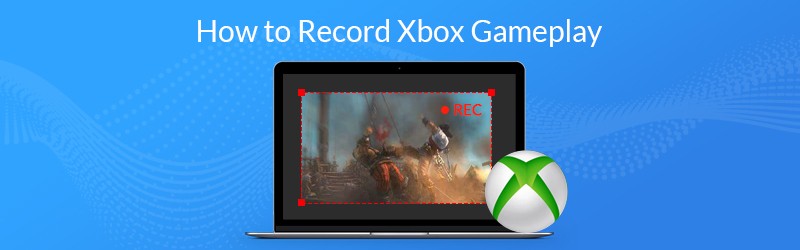
- 第1部分。如何在具有内置功能的Xbox One上记录游戏玩法
- 第2部分。如何使用捕获卡记录Xbox的一个游戏
- 第3部分。如何通过Kinect从Xbox捕获游戏玩法
- 第4部分。如何在Xbox One上使用游戏DVR录制视频
第1部分。如何在具有内置功能的Xbox One上记录游戏玩法
若要记录Xbox One的游戏玩法,您可以使用Xbox One的内置记录功能。首先,照常玩游戏。当您要捕获游戏时,请按Xbox按钮以打开“指南”菜单。然后,按X按钮以获取过去30秒钟的游戏片段。要保存更长的剪辑,请按“查看”按钮,然后选择“捕获发生的情况”并选择时间。
如果您有Kinect或带麦克风的耳机,也可以说“嘿,Cortana,记录下来”(如果禁用了Cortana,则可以说“ Xbox,记录下来”),录音过程将自动开始。
保存录制内容后,用户可以根据需要从“结束游戏剪辑”选项中调整视频长度。
第2部分。如何使用捕获卡记录Xbox的一个游戏
采集卡具有录制功能,您可以以高分辨率录制您的 Xbox One 屏幕。如果您有兴趣制作高质量的游戏视频并在社交媒体上分享,使用采集卡是获得优质录制的不错选择。为了使用捕获卡捕获您的游戏玩法,您可能需要:
第1步:准备对象
您需要准备Elgato Game Capture HD,一条USB电缆和两条HDMI电缆。
第2步:将采集卡连接到Xbox One
使用HDMI电缆将Elgato Game Capture HD连接到Xbox One。
第三步:录制Xbox One游戏视频
在Xbox上开始录制视频之前,请先设置适当的录制分辨率。然后在Xbox One上玩游戏。
使用控制台和捕获卡,您可以高清录制自己喜欢的游戏。录制后,您可以修剪, 结合您的游戏片段, 要么 添加水印 使用视频编辑器播放您的游戏。最后,将您录制的游戏玩法上载到社交媒体。
第3部分。如何通过Kinect从Xbox捕获游戏玩法
Kinect是Xbox One和Xbox 360通过语音控制某些内容的游戏配件。在Xbox上玩游戏时,您可以使用语音来控制内置的Xbox屏幕录像机并保存最近30秒的游戏玩法。
第1步:请确保您在Xbox One上安装了Game DVR应用程序。当您想记录游戏玩法时,说“ Xbox,捕捉游戏DVR”。
第2步:接下来,对您的Kinect说“ Xbox,选择”,然后说“开始记录”以开始游戏记录。
第三步:完成捕获游戏性时,说“ Xbox,选择”,然后说“停止录制”。这样可以将您的记录临时保存在游戏DVR中。请注意,一段时间后您的录音将被自动删除。
第4步:要保存录音,请说“ Xbox,查看所有捕获”。然后选择剪辑并保存。
保存剪辑后,您可以通过OneDrive将Xbox One的游戏录制内容传输到另一台设备。转到“我的游戏和应用程序”,单击“应用程序”,然后选择“游戏DVR”,选择录像,然后单击“编辑”菜单。然后,如果您的Xbox上有该应用程序,它将在Upload Studio应用程序中打开。单击完成将其上传到OneDrive。
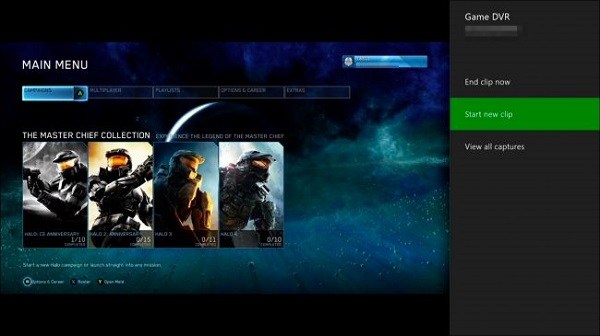
第4部分。如何在Xbox One上使用游戏DVR录制视频
Xbox One具有游戏DVR功能,可让您捕获游戏玩法。请按照下列步骤开始记录您的Xbox游戏玩法:
第1步。在玩游戏时,按控制器上的Xbox按钮。
第2步。在边栏中,选择“捕捉应用程序”选项,然后选择“游戏DVR”。
第三步。如果您有Kinect,则只需说“ Xbox,快照游戏DVR”。您的智能设备将很快执行正确的操作。
第4步.当您想要的录制结束时,从屏幕中选择立即结束剪辑选项以获取您的游戏视频。之后,您可以将任何捕获的剪辑共享到在线平台。
本指南介绍了捕获Xbox Xbox游戏的方法。如果您需要录制高分辨率的在线游戏, Vidmore屏幕录像 是一款方便易用的游戏录像机和视频编辑器。它是最好的游戏屏幕录制器,可以捕捉来自 Minecraft、Roblox、魔兽世界、巫师、堡垒之夜、英雄联盟等的任何 PC/在线游戏,最高可达 60 FPS。它允许您捕捉屏幕的任何部分、录制高清视频和音频,以及随时截取屏幕截图。更重要的是,它还是一个方便的视频编辑器,可让您通过添加注释/文本/标注等轻松编辑您的游戏玩法。下载下面的免费试用版。
特征:
- 记录在线和桌面上的任何游戏画面。
- 以4K UHD 60 FPS捕获游戏视频和游戏玩法。
- 在玩游戏时创建画中画录制。
- 以低CPU,GPU和RAM记录惊人的游戏。
- 支持 Windows 11/10/8.1/8/7 和 Mac OS X 10.10 或更高版本。


